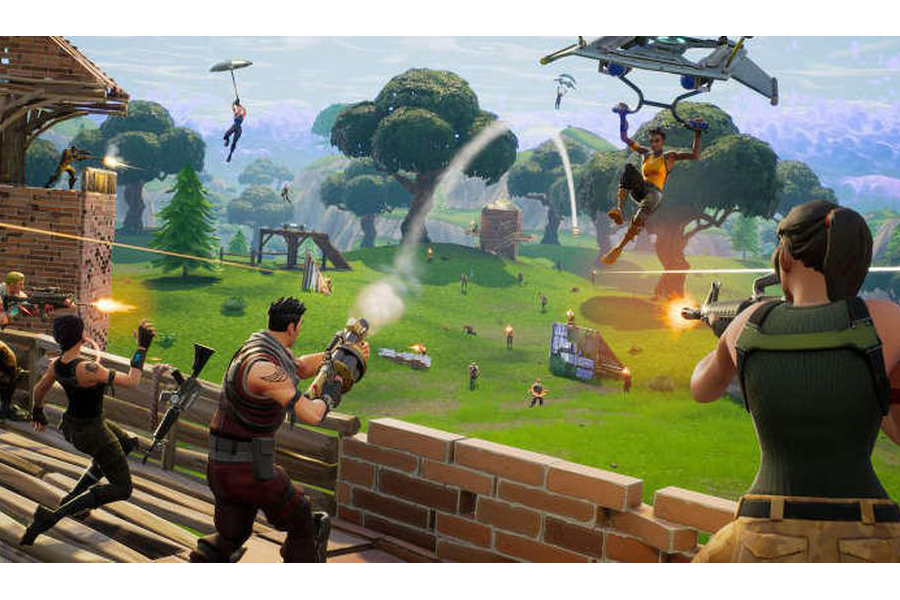iOS 13 đã có sẵn và mang đến hàng loạt các tính năng mới. Trong đó bao gồm khả năng ghép nối bộ điều khiển PS4 hoặc Xbox qua Bluetooth với iPhone/ iPad. Ngoài ra, máy tính Mac và thiết bị Apple TV cũng sẽ có khả năng ghép nối với bộ điều khiển trò chơi này.
Đây sẽ là một tiện ích cho những game thủ đã sở hữu bảng điều khiển và muốn chơi game ngay trên thiết bị Apple.
Với tính năng này và việc phát hành Apple Arcade, Apple đang hướng đến phong cách chơi game di động một cách nghiêm túc hơn. Trải nghiệm game một cách hoàn hảo hơn, đã đến lúc bạn nên trang bị một bộ điều khiển PS4 hoặc Xbox.
Khả năng tương thích
Cụ thể, người dùng được phép ghép nối bộ điều khiển PS4 hoặc Xbox với các thiết bị hỗ trợ iOS 13. Bản cập nhật này đã có sẵn từ ngày 19/ 9/ 2019.
Các thiết bị cầm tay được hỗ trợ cập nhật iOS 13
1. 7th Generation iPod touch
2. iPhone SE
3. iPhone 6s/ 6s Plus
4. iPhone 7/ 7 Plus
5. iPhone 8/ 8 Plus
6. iPhone X & iPhone XR
7. iPhone XS & iPhone XS Max
8. iPhone 11, iPhone 11 Pro & iPhone 11 Pro Max
Đối với iPad cần phải là iPad sử dụng iPadOS, các dòng iPad được hỗ trợ bao gồm:
1. iPad Air 2 & iPad Air thế hệ thứ 3
2. iPad mini 4 & iPad mini 5
3. iPad thế hệ thứ 5 & 6
4. iPad Pro 9,7 inch
5. iPad Pro 10,5 inch
6. iPad Pro 11 inch
7. iPad Pro 12,9 inch
Máy Mac cũng sẽ hỗ trợ kết nối này. Tuy nhiên, bạn sẽ cần macOS Catalina 10.15, trong số các dòng máy sau:
1. Mac Pro từ 2013 và các model mới hơn
2. Tất cả các mẫu iMac Pro
3. iMac từ năm 2012 trở đi
4. Mac mini từ năm 2012 trở đi
5. MacBook Air từ năm 2012 trở đi
6. MacBook Pro từ năm 2012 trở đi
7. MacBook từ năm 2015 trở đi
Và cuối cùng Apple TV với tvOS 13 cũng sẽ hỗ trợ bộ điều khiển với:
1. Apple TV 4K
2. Apple TV HD
Chính vì vậy, người dùng có nhiều sự lựa chọn để có thể chơi game yêu thích.
Cách kết nối bộ điều khiển PS4/ Xbox với iPhone hoặc iPad
Bước 1:
Trước tiên, bạn cần ghép nối thiết bị Apple của mình với bộ điều khiển.
1. Để thực hiện việc này, bạn cần truy cập vào Cài đặt hoặc Tùy chọn hệ thống nếu đang thực hiện trên máy tính Mac.
2. Chuyển đến cài đặt Bluetooth và bật Bluetooth.
Bước 2:
1. Đảm bảo Bluetooth của bộ điều khiển cũng được bật. Để làm điều này, bạn cần hoàn thành các bước sau:
2. → Đối với bộ điều khiển DualShock của PS4, nhấn Nút PlayStation và nút chia sẻ cùng lúc trong khoảng 4 giây. Bạn sẽ thấy ánh sáng trong đèn flash phía sau một lát. Cho biết nó sẽ kết nối với thiết bị Apple.
3. → Đối với bộ điều khiển Xbox One, nếu bạn chưa bao giờ ghép nối nó với bất kỳ thiết bị nào trước đây. Nhấn giữ nút Xbox trong vài giây. Nếu bạn đã ghép nối nó trước đó, bạn sẽ cần nhấn nút nằm trên đỉnh của bộ điều khiển (giữa bộ kích hoạt bên trái và bên phải) trong vài giây.
4. Nếu bạn đã làm đúng, bạn sẽ thấy bộ điều khiển của mình trong danh sách các thiết bị. Nhấn hoặc nhấp vào bộ điều khiển và nó sẽ được kết nối ngay lập tức.
Trong khi ở cài đặt Bluetooth, bạn cũng có thể kết nối, ngắt kết nối và hủy ghép nối bộ điều khiển của mình. Nếu bạn có bộ điều khiển được kết nối với máy tính Mac, thì bạn cũng có thể đổi tên bộ điều khiển.
Để làm điều này, bạn chỉ cần nhấp chuột phải vào tên của bộ điều khiển và chọn tùy chọn đổi tên. Thật không may, kể từ bây giờ, bạn không thể thay đổi tên bộ điều khiển của mình trên iPad, iPhone hoặc Apple TV.
(iDrop News)